kithendraw V5.0 英文安装版
- 软件介绍
- 人气下载
- 下载地址
- 网友评论
kithendraw是一款专业高效的实用型橱柜设计辅助工具,能够帮助用户轻松快速地设计出十分美观的橱柜,此款软件功能强悍,操作简便,能让初学者在2小时内可动手设计各种厨具,可进行3D渲染提供平面图、3D图、透视图供您预览。

软件功能
一、切合实际的设计功能
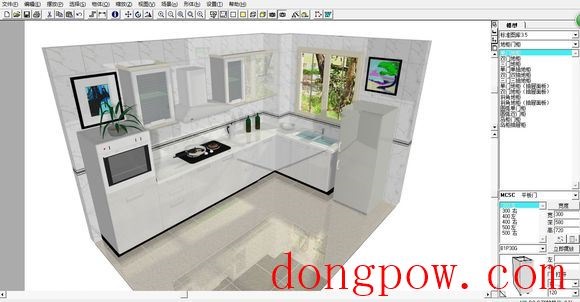
1、不仅适合于家庭橱柜的设计而且符合大的酒店、餐厅橱柜设计的需要。
2、具有墙体辅助设计功能:通过输入墙体长度、高度、厚度、墙体角度等参数而自动生成弧形墙、支撑体等。
3、可定义墙体材料和纹理:有50种材料和纹理待选,并可扩充,并支持BMP、JPG等格式。
4、各种式样的门窗可供选择,添加时墙体会自动开洞。
5、可在各种视图模式下(如平面、立面、轴侧等)拖放物体,并具有自动对准功能。
6、自动生成台面、灯顶线、踢脚板,并包含相应的价格信息和管理信息。
7、强大的生成和编辑所需样品的功能,(包括:特殊的橱柜台面和支撑墙体、非标准的面板和挡板等)。
8、在平面和立面状态下可以完成自动标注和手动标注(包括尺寸和位置)。
9、可根据需要任意使用文字注释和箭头表示。
10、可导入、导出各种格式的图片文件:支持.WMF、.BMP 、.JPG格式,可以粘贴图片到物体指定的范围内。
二、完善的编辑功能

1、直接用鼠标或输入参数来移动、旋转各个对象及物体。
2、对于某些物体可以利用对话框的修改目录中已经定义好的参数来修改它的尺寸、式样、光泽、装饰、把手等。
3、具备剪切、拷贝、粘贴、撤销、组合、打散功能。
4、物件定向功能(如:根据位置选择左、右参数等)。
三、显示及打印功能

1、可快速以平面、立面、轴侧(线框图、快速渲染图、效果图)的方式显示,并列出相对应的价格目录表。
2、利用参数设置图形着色方式,具备手工上色的方式,也可以更改颜色、纹理、背景、阴影等。
3、在透视的状态下可直接调整透视点并生成透视图。
4、对于光源设置,可调节光源的方向、光强、聚焦等参数。
5、众多的图形缩放功能:缩小、放大、平移、预览等。
6、对于橱柜的柜门具有“隐藏”和“显示”功能。
7、在平面或立面状态下给物体作标记(编号或给出名称)。
8、按规定的比例打印平面和立面图。
9、可使用任意WINDOWS支持的输出、输入设备。可自动生成支持WINWORD格式的价格表单、定货单和发票等文件清单(WIN95以上版本)。
10、可生成AVI格式的动画文件(使用WALKTHROUGH功能)。
四、科学的报价管理功能
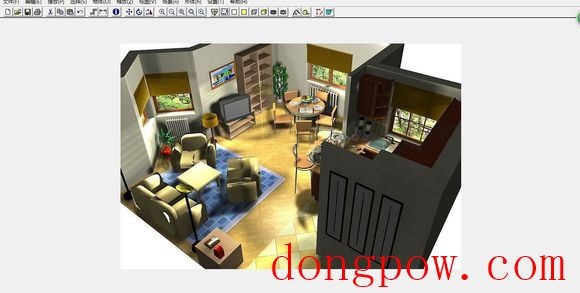
1、可以根据目录、类型、甚至物体名称来配置价格和利润。
2、可以选择报价中包含的增殖税,根据不同的情况自动计算增殖税。
3、根据不同的情况修改报价和折扣。
4、报价中可以剔除某些出现在列表中的项目,图形中没有显示的项目也可以添加到报价表中。
五、图形目录编辑和管理
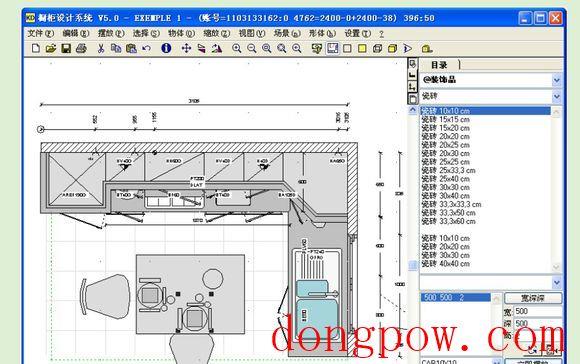
1、简易、高效的脚本编写工具可以帮助你创建和更新橱柜目录(无需画图)。
2、自动生成柜子的三维图形( .WMF 或 .JPG 格式)。
3、提供生成非图形目录的专门工具(家用电器、服务设备等)。
六、数据交换功能
1、可以导入 或输出BMP、.JPG、.WMF、.DXF、.TXT 格式的文件。
2、可以将图片、平面图、立面图、透视图、报价单和统计信息复制到剪贴板上。
软件特性
1、对应不同的使用对象,只需要使用系统的部分功能模块。对于普通的销售、设计人员,只需会调用图库进行设计即可。而开发部设计师只需要使用MOBOSCRIPT模块,进行橱柜的开发设计工作和产品录入工作。
2、本系统不仅有设计和展示功能,而且具备报价和业务管理功能。利用该系统,可以科学的管理客户信息和工程档案,并实时掌握业务人员的业务跟进状态。
3、本系统的操作十分简洁,在具体操作上就比AUTOCAD、3DMAX简洁很多,具备大量的AUTOCAD所不具备的功能:如实时渲染、平、立面和轴侧纺手工着色、自动标注、自动对齐、迅速进入立面设计,连续随意更换视点等。
4、软件界面和相关文档、目录都支持多语言方式。
5、密码管理功能可以根据使用者的权限设置他们使用功能的范围。
6、可以在独立的PC或网络上运行。
安装方法
1、在96KaiFa源码下载kithendraw官方版软件包,解压缩点击Kd4.5 setup.exe程序,双击进入安装的界面,如图所示。
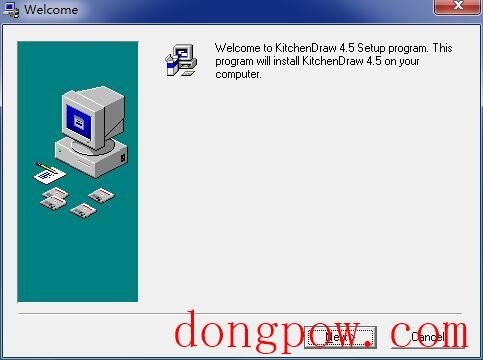
2、设置程序安装的路径,这里默认为C:KD,通常情况下是不需要更改的。
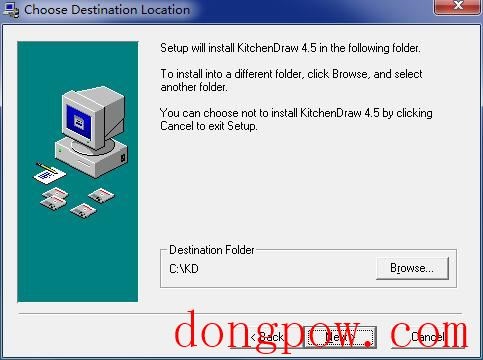
3、建立软件菜单文件夹KitchenDraw 4.5,帮助用户保存启动软件的位置以及程序的组件程序。
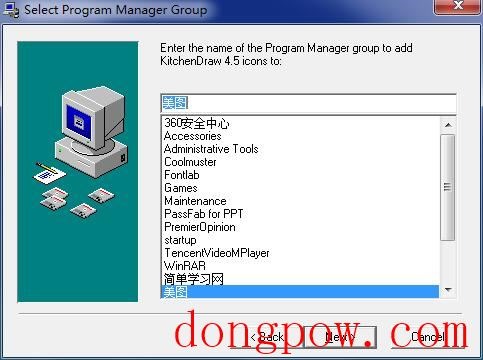
4、出现安装准备的界面,这里是让查看有没有错误的项目,点击返回可以重新设置。
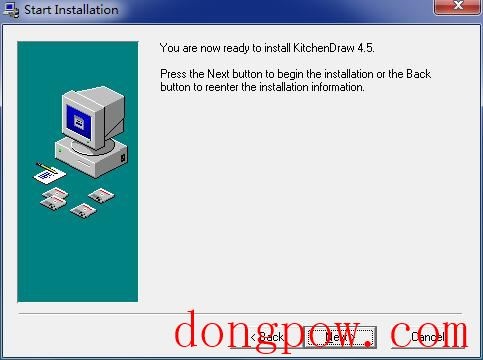
5、点击下一步,软件开始安装,安装的过程中会有几秒的等待时间,请稍后。
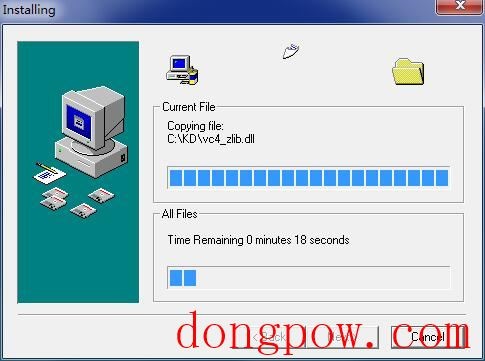
6、点击安装以后,软件进入文件的安装过程,出现完成的界面就可以使用了。
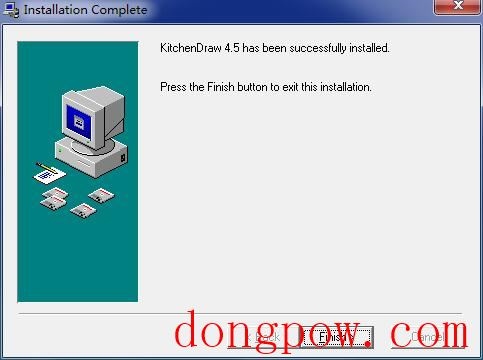
使用方法
用同样方法可将B面墙的立面图以及总的立体图粘贴到上面去:最后,在 “文件”里的“输出”将其导出成JPG文件,然后再用word编辑。
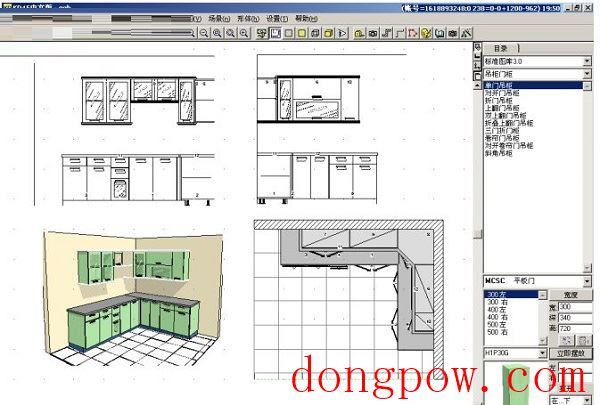
回到俯视图中,在“编辑”里选择“粘贴图片”,如下图:
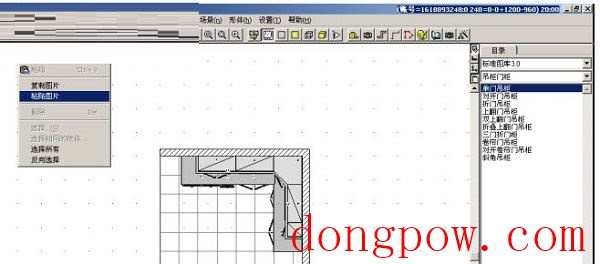
在“编辑”里选择“复制图片”,如下图:
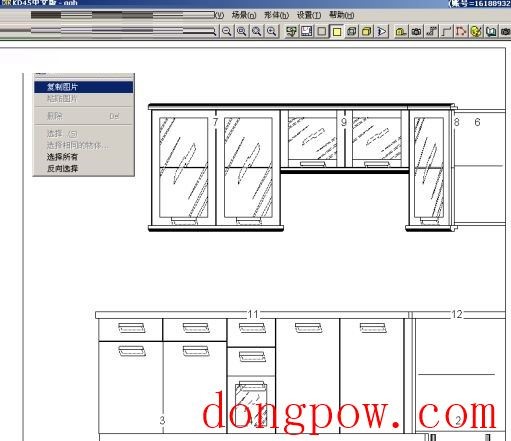
将下框中的“表面” 改为灰度级别或白色,“轮廓”改为灰度级别,然后点击“确定”。

1、 多图的打印(将平面、立面和透视图打印在一张纸上)
方法:将俯视图缩小:
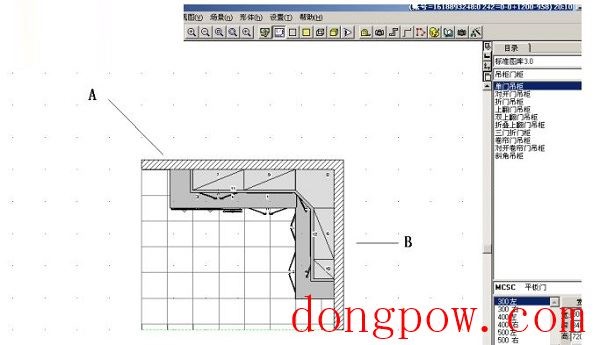
1、 图层的应用(地柜、吊柜、高柜、台面及水电图层的设定)。
图层主要作用是使同种类型的柜体在场景中出现。例如,希望在场景中只看到地柜和台面:
方法:在立体图中选择“视图”/“图层”。

在上框中设定标记类型,方向,字体大小,字体颜色等,然后点击“确定”即可。如图:
(按顺序标记)
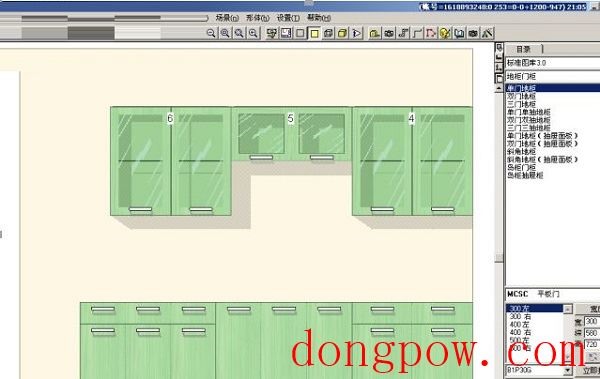
图纸的相关应用
1、 柜体标注(标注的类型和标注的位置)。
在立面图中才能对柜体进行标注。
方法:选择一面墙的立面图:选择工具栏中的“场景”/“标记”:
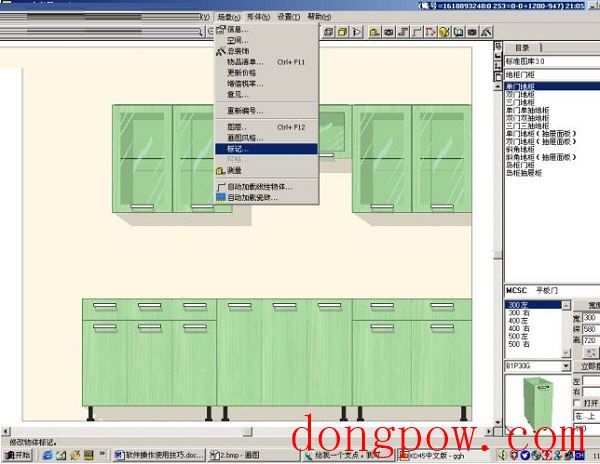
人气下载
下载地址
- PC版
高速下载器通道:
其他下载地址:
本类总下载排名
- 0次 1 kithendraw V5.0 英文安装版
- 0次 2 MSC Adams V2017.2 英文安装版
- 0次 3 GAMS V24.8.2 英文安装版
- 0次 4 凸轮参数化轮廓设计软件 V1.0.0 免费安装版
- 0次 5 PolyBoard(橱柜设计软件) V6.07 多国语言安装版
- 0次 6 常青藤快速选择系统 V4.10 官方安装版
- 0次 7 三角皮带轮参数表 V1.0 官方安装版
- 0次 8 沐风工具箱 V3.96 破解版
- 0次 9 CimPack(包装印刷设计) V10.3.3 绿色版
- 0次 10 IndaSoftware Cover Pro(包装盒设计工具) V1.2.1820 官方安装版
本类月下载排名
- 0次 1 kithendraw V5.0 英文安装版
- 0次 2 MSC Adams V2017.2 英文安装版
- 0次 3 GAMS V24.8.2 英文安装版
- 0次 4 凸轮参数化轮廓设计软件 V1.0.0 免费安装版
- 0次 5 PolyBoard(橱柜设计软件) V6.07 多国语言安装版
- 0次 6 常青藤快速选择系统 V4.10 官方安装版
- 0次 7 三角皮带轮参数表 V1.0 官方安装版
- 0次 8 沐风工具箱 V3.96 破解版
- 0次 9 CimPack(包装印刷设计) V10.3.3 绿色版
- 0次 10 IndaSoftware Cover Pro(包装盒设计工具) V1.2.1820 官方安装版

















